Hvernig á að tengjast Wi-Fi á Samsung sjónvarpi

Þó að sjónvarp muni líklega virka vel án nettengingar ef þú ert með kapaláskrift, eru bandarískir notendur farnir að skipta yfir í nettengingu
Margir hafa upplifað þá kvíðatilfinningu að senda skilaboð og óska þess síðan að þeir gætu tekið þau til baka. Kannski sendirðu það á rangan aðila eða ákvaðst eftir að hafa sent skilaboð að þetta væri slæm hugmynd. Sem betur fer býður WhatsApp upp á handhægan eiginleika sem kallast „Eyða fyrir alla,“ sem leysir vandamálið með skilaboðum sem hafa farið úrskeiðis.
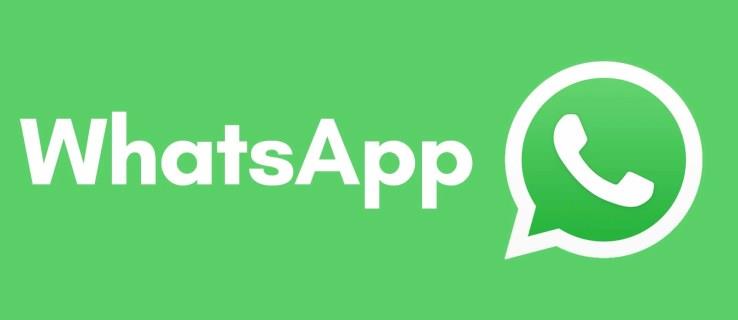
Þó að þetta geti létta álagi vegna óhapps við að senda skilaboð, þá eru takmarkanir á eiginleikanum og atriði sem þarf að hafa í huga þegar skilaboðum er eytt. Þessi grein mun útskýra hvernig á að eyða skilaboðum fyrir alla á WhatsApp, takmörkunum og algengum ráðleggingum um bilanaleit.
Eyða fyrir alla sem nota vefútgáfuna
Þegar þú vilt eyða skilaboðum sem þú sendir skaltu fylgja þessum skrefum í WhatsApp. Þú getur fjarlægt skilaboð, hvort sem þau voru send til hóps eða einstaklings. Nema þú sért hópstjórnandi gildir rétturinn til að eyða skilaboðum aðeins þeim sem þú sendir.
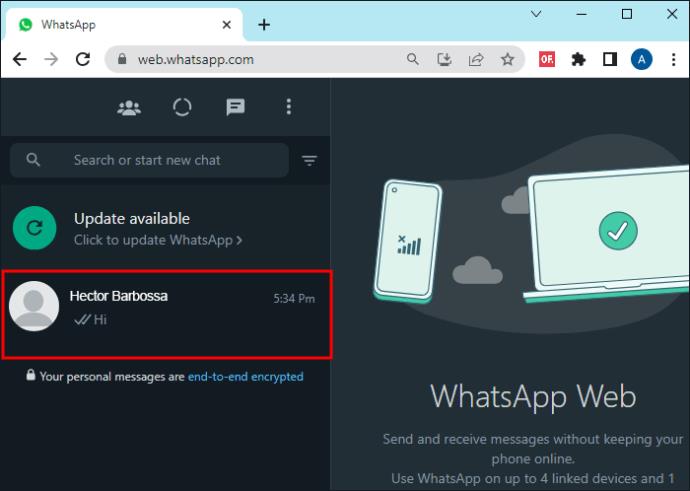
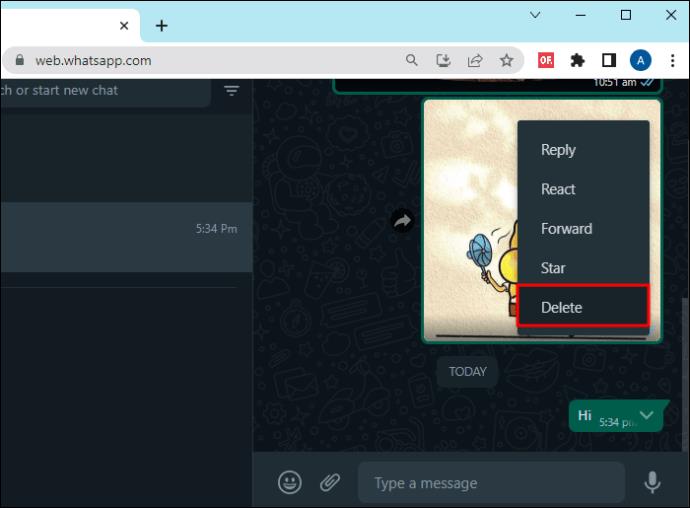
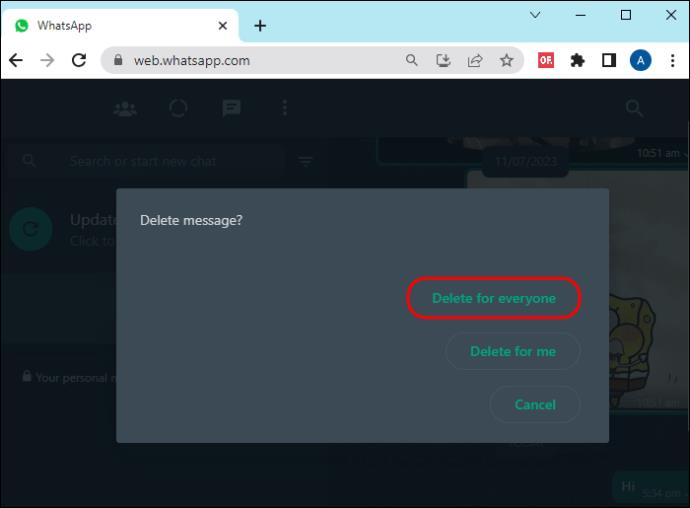
Á spjallinu þínu sérðu „Þú eyddir þessum skilaboðum“. Fyrir alla aðra, í stað skilaboðanna mun birtast „Þessum skilaboðum var eytt“.
Eyða fyrir alla sem nota farsímaforritið
Ferlið til að eyða fyrir alla er svipað þegar þú notar farsímaforrit.
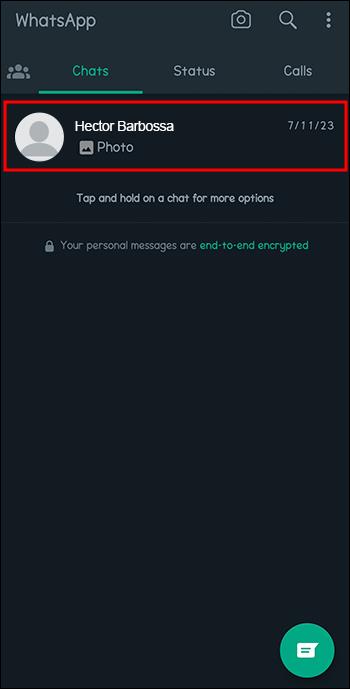
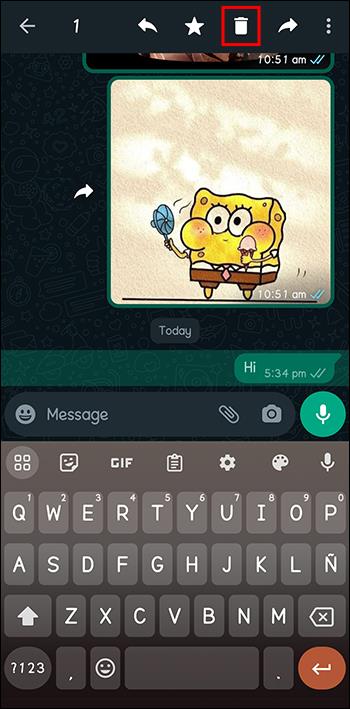
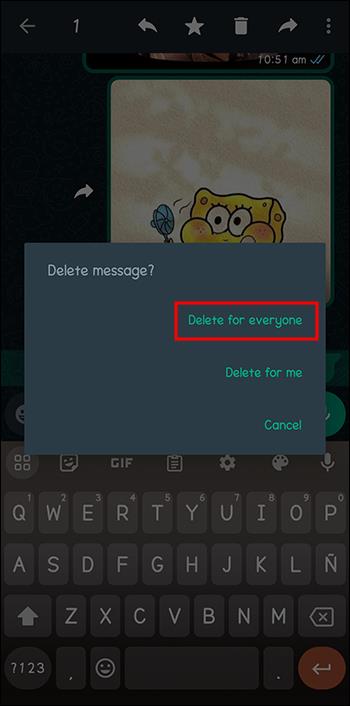
Þú getur aðeins eytt þínum eigin skilaboðum frá öllum viðtakendum. Undantekningin er fyrir hópstjórnendur, sem geta fjarlægt öll skilaboð sem þeim finnst óviðeigandi. Skilaboðunum verður skipt út fyrir "Þessum skilaboðum var eytt af stjórnanda [nafn stjórnanda]."
Af hverju virkar eyðing mín ekki fyrir alla?
Ef þú átt í vandræðum með valkostinn „Eyða fyrir alla“ skaltu aldrei óttast. Það þarf að gera nokkra hluti til að það virki rétt. Lestu áfram til að sjá hvers vegna það gæti ekki verið að virka fyrir þig.
Takmarkanir til að eyða fyrir alla
Þó að þessi appeiginleiki sé mjög gagnlegur, þá eru nokkur atriði þegar þú notar hann.
Sjá Eydd skilaboð í tilkynningaferli
Í fyrsta lagi geturðu athugað tilkynningaferilinn þinn ef þú ert á Android tæki. Ef kveikt er á tilkynningaferlinum mun hann halda skrá yfir skilaboðin þín.
Ef þú ert á iPhone er tilkynningaferillinn ekki skráður, svo þú getur ekki notað þetta til að sjá eydd skilaboð.
Sjá Eydd skilaboð með WAMR
Eina önnur leiðin til að skoða eytt skilaboð er að nota þriðja aðila app. WAMR er umdeilt app sem segist geta sótt eydd WhatsApp skilaboð. Ef það er nógu mikilvægt að sækja þá er WAMR valkostur.
Notkun WhatsDelete til að sjá eydd skilaboð
WhatsDelete er annað app til að lesa eydd WhatsApp skilaboð. Þegar einhver eyðir skilaboðum lætur appið þig vita og vistar það svo þú getir enn lesið þau. Sendandinn hefur enga leið til að vita að þú hafir lesið eydd skilaboð hans.
Algengar spurningar
Er hægt að endurheimta eydd skilaboð?
Ef þú eyðir skilaboðum fyrir sjálfan þig er „afturkalla“ valmöguleikinn til staðar í 5 sekúndur. Eftir þennan tíma er aðgerðin varanleg. Skilaboðum sem eytt er fyrir alla, hvort sem það er af notanda eða hópstjóra, er ekki hægt að endurheimta eða hægt er að áfrýja þeim. Notaðu eiginleikann með varúð.
Er einhver lausn fyrir tveggja daga regluna?
Notendur tilkynna að ef þú hefur sent skilaboð fyrir mistök og tveir dagar eru liðnir, þá er lausn. Þú getur reynt að breyta dagsetningu og tíma símans þíns og blekkja WhatsApp til að halda að tímamörkin séu ekki liðin.
Hvernig get ég séð eydd skilaboð?
Hjá sumum vekur tilkynningin um eydd skilaboð forvitni þeirra og þeir geta bara ekki annað en viljað skoða það sem var talið óverðugt að senda. Þú getur skoðað tilkynningaferilinn þinn ef þú ert með Android tæki og vistaðan feril virkt eða notar þriðja aðila app.
Notkun Eyða úr öllum í WhatsApp
Næst þegar þú sendir óvart skilaboð til yfirmanns þíns sem voru ætluð maka þínum, mundu eftir valkostinum „Eyða fyrir alla“. Ef þú notar eiginleika appsins rétt geturðu bjargað sjálfum þér og yfirmanni þínum frá vandræðum.
Og ef þú ert staðráðinn í að missa ekki af neinu geturðu notað forrit til að fylgjast með þessum eyddum skilaboðum. Mundu bara að vinir þínir geta sett upp þessi forrit líka næst þegar þú eyðir skilaboðum fyrir alla.
Hefur þú reynslu af eiginleikanum „Eyða fyrir alla“? Láttu okkur vita í athugasemdunum.
Þó að sjónvarp muni líklega virka vel án nettengingar ef þú ert með kapaláskrift, eru bandarískir notendur farnir að skipta yfir í nettengingu
Eins og í hinum raunverulega heimi mun sköpunarverkið þitt í Sims 4 á endanum eldast og deyja. Simsar eldast náttúrulega í gegnum sjö lífsstig: Barn, Smábarn, Barn, Unglingur,
Obsidian er með margar viðbætur sem gera þér kleift að forsníða glósurnar þínar og nota línurit og myndir til að gera þær þýðingarmeiri. Þó að sniðmöguleikar séu takmarkaðir,
„Baldur's Gate 3“ (BG3) er grípandi hlutverkaleikur (RPG) innblásinn af Dungeons and Dragons. Þetta er umfangsmikill leikur sem felur í sér óteljandi hliðarverkefni
Með útgáfu Legend of Zelda: Tears of the Kingdom geta aðdáendur komist inn í anda leiksins með besta HD veggfóðurinu. Meðan þú gætir notað
https://www.youtube.com/watch?v=LKqi1dlG8IM Margir spyrja, hvað heitir þetta lag? Spurningin hefur verið til síðan tónlist hófst. Þú heyrir eitthvað sem þú
Hisense sjónvörp hafa verið að ná vinsældum sem ágætis fjárhagsáætlun fyrir frábær myndgæði og nútíma snjalleiginleika. En það er líka falið
Ef þú notar Viber reglulega gætirðu viljað athuga hvort einhverjum hafi líkað við skilaboð. Kannski skrifaðir þú eitthvað til að fá vin þinn til að hlæja, eða vilt bara
Ef þú átt Apple tæki hefurðu eflaust fengið óumbeðin skilaboð. Þetta gæti hafa verið frá fólki sem þú þekkir sem þú vilt ekki að sendi þér
TikTok hefur vald til að skjóta fyrirtækinu þínu eða feril og taka þig frá núlli í hetju á skömmum tíma, sem er ótrúlegt. Áður fyrr þurftu menn að hoppa








